Συνήθως, οι άνθρωποι δημοσιεύουν φωτογραφίες στο Instagram με τις φορητές συσκευές τους. Μπορείτε να ανεβάσετε εικόνες από την κάμερα του τηλεφώνου σας ή να τις λάβετε από την εφαρμογή. Ωστόσο, μερικές φορές μπορεί να χρειαστεί να μοιραστείτε φωτογραφίες στο Instagram στον υπολογιστή σας ή δεν έχετε το τηλέφωνό σας στο χέρι. Το Instagram έχει αναπτύξει τη λειτουργία δημοσίευσης ιστοριών και εικόνων από τον υπολογιστή σας. Από τότε, πολλοί άνθρωποι επέλεξαν να δημοσιεύουν στο Instagram από τον υπολογιστή τους, ειδικά από αυτούς τους επαγγελματικούς λογαριασμούς.
Εδώ θα εισαγάγει πώς να δημοσιεύσετε στο Instagram από υπολογιστή και μερικά πρακτικά εργαλεία που θα σας βοηθήσουν με την επεξεργασία εικόνας.
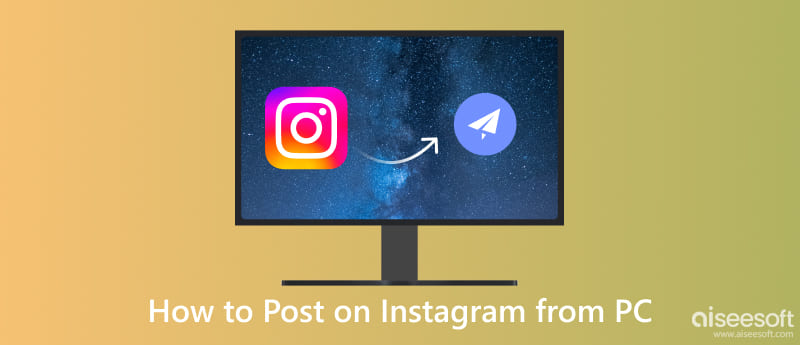
Μπορείτε να δημοσιεύσετε στο Instagram από υπολογιστή; Η απάντηση είναι ναι, φυσικά. Εδώ, θα σας παρέχουμε διάφορους τρόπους για να σας βοηθήσουμε να λύσετε αυτό το πρόβλημα.
Τώρα, η web έκδοση του Instagram σάς επιτρέπει να δημοσιεύετε στο Instagram από τον υπολογιστή σας. Εδώ είναι τα βήματα.
Η έκδοση ιστού έχει μια γραμμή που αντικατοπτρίζει τη γραμμή πλοήγησης στην εφαρμογή για κινητά, συμπεριλαμβανομένου ενός συμβόλου σπιτιού, ενός εικονιδίου DM, ενός + κουμπί και μια καρδιά. Κάντε κλικ στο + κουμπί κοντά στο εικονίδιο DM.
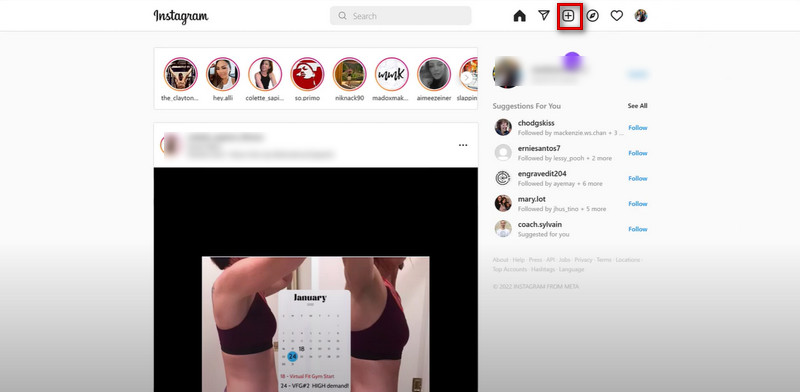
Επίσης, εάν χρειάζεστε, μπορείτε να επεξεργαστείτε τις φωτογραφίες σας πριν τις δημοσιεύσετε προσαρμόζοντας τη φωτεινότητα, την αντίθεση και τη θερμοκρασία.
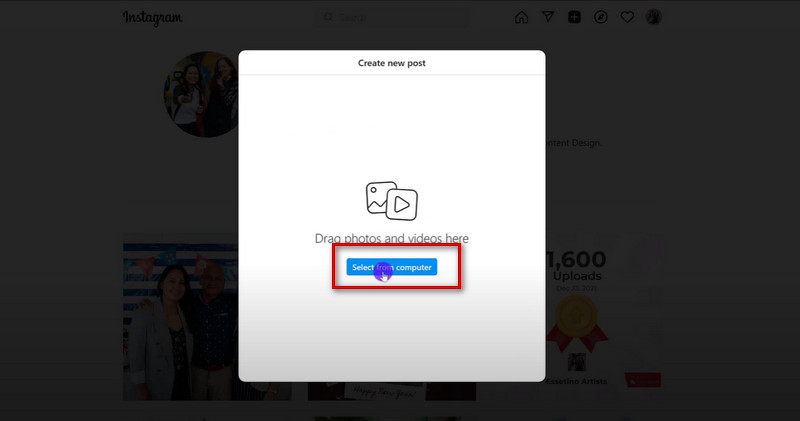
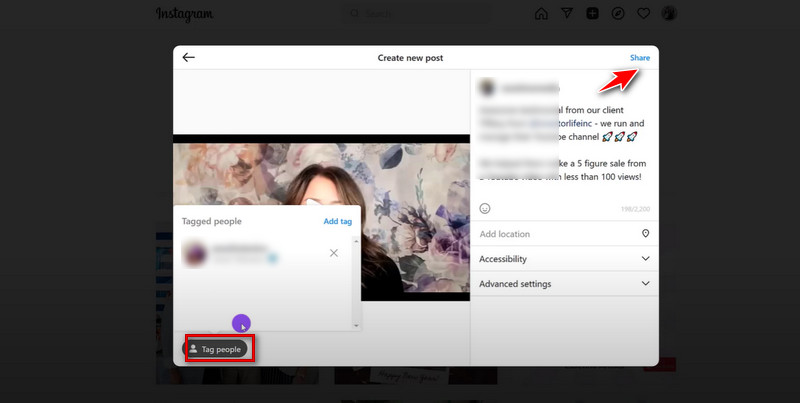
Αυτός ο τρόπος είναι δωρεάν και απλός. Έχει όμως και κάποιους περιορισμούς. Μπορεί να χρειάζεστε βοήθεια για τη διαχείριση του λογαριασμού σας και οι επιλογές επεξεργασίας εικόνων είναι περιορισμένες.
Ένας άλλος τρόπος που μπορείτε να επιλέξετε είναι να χρησιμοποιήσετε το Chrome για να δημοσιεύσετε στο Instagram. Ίσως χρειαστεί να αλλάξετε τον παράγοντα χρήστη του προγράμματος περιήγησής σας, αλλά εξακολουθεί να είναι αρκετά εύκολο ώστε πολλοί χρήστες να το χρησιμοποιούν όταν εργάζονται με το Instagram. Εδώ είναι πώς να ξεκινήσετε.
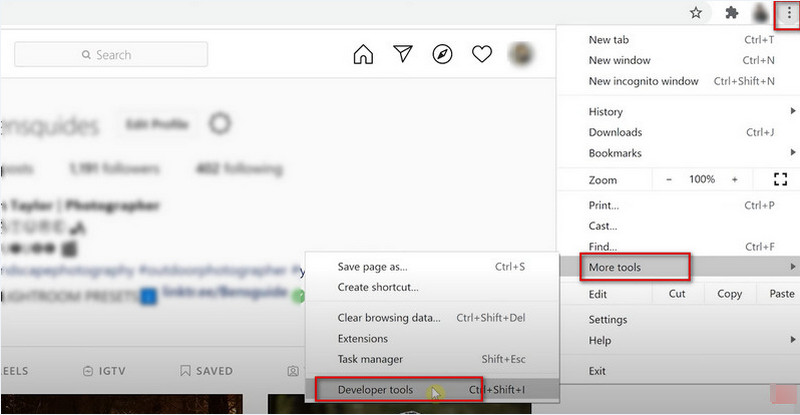
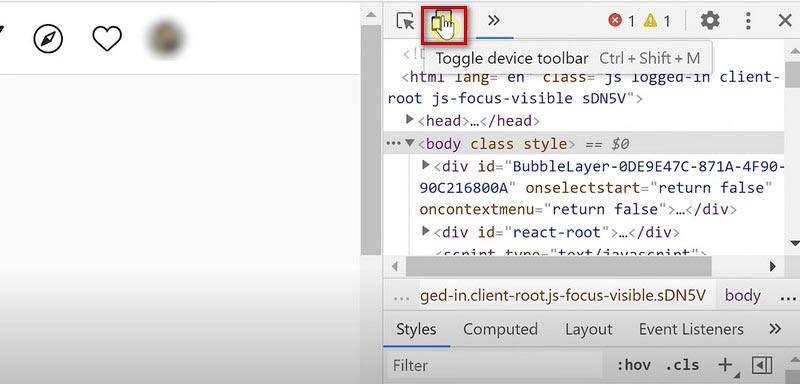
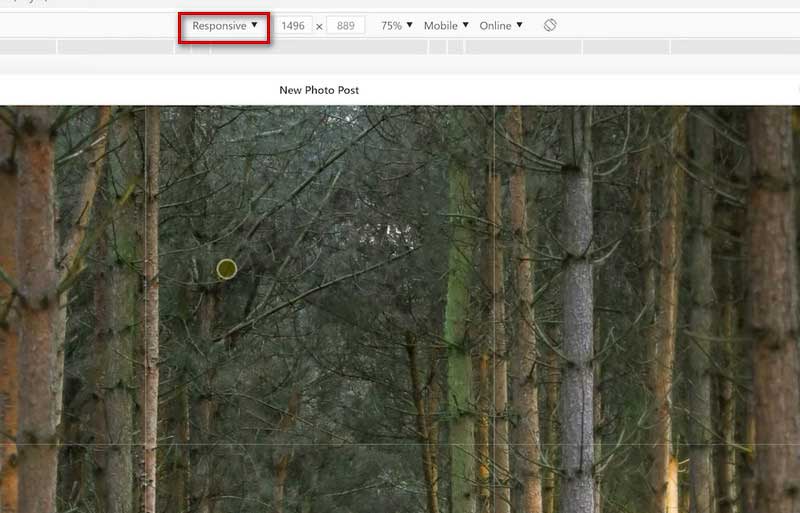
Τώρα το επιτραπέζιο Instagram θα μετατραπεί στην έκδοση για κινητά. Μπορείτε να δημοσιεύετε εικόνες ή βίντεο όπως κάνετε στο κινητό σας τηλέφωνο. Ωστόσο, δεν μπορείτε να προσθέσετε βίντεο όπως θέλετε.
Μπορείτε να επιλέξετε άλλα εργαλεία από διαφορετικούς προγραμματιστές για να δημοσιεύσετε στο Instagram σε υπολογιστή. Μπορεί να σας βοηθήσουν να δημοσιεύσετε ιστορίες ή εικόνες στον υπολογιστή. Εργαλεία όπως το Mailchimp, το Hootsuite και το HubSpot μπορεί να σας βοηθήσουν να διαχειριστείτε τον λογαριασμό σας και να προγραμματίσετε αναρτήσεις στο Instagram από τον υπολογιστή σας. Επιλέξτε ένα στο κατάστημα εφαρμογών όπως χρειάζεστε.
Με όλους αυτούς τους τρόπους που αναφέραμε, μπορείτε να δημοσιεύετε ομαλά στο Instagram. Ωστόσο, όταν θέλετε να ανεβάσετε κάποιες φωτογραφίες, ενδέχεται να αντιμετωπίσετε προβλήματα με το μέγεθος και την επεξεργασία της εικόνας. Εδώ σας παρέχουμε τους δύο καλύτερους επεξεργαστές εικόνων που θα σας βοηθήσουν να τροποποιήσετε τις εικόνες-στόχους σας, ώστε να μπορείτε να τις ανεβάσετε και να μοιραστείτε τη ζωή σας άπταιστα.
Όταν προσπαθείτε να μοιραστείτε τις όμορφες φωτογραφίες σας στο Instagram αλλά αποθαρρύνεστε από το μέγεθος των φωτογραφιών, το προϊόν μας μπορεί να σας βοηθήσει να λύσετε πολύ καλά το πρόβλημα. Δωρεάν διαδικτυακός συμπιεστής εικόνας Aiseesoft είναι ένα εργαλείο συμπίεσης που μπορεί να μειώσει το μέγεθος της εικόνας διατηρώντας παράλληλα υψηλή ποιότητα. Το προϊόν μας εφαρμόζει τον καλύτερο αλγόριθμο συμπίεσης εικόνας και εγγυόμαστε ότι τα μοτίβα, οι υφές και τα χρώματα θα αναγνωριστούν αυτόματα. Είναι δωρεάν και μπορείτε να συμπιέσετε 40 εικόνες όλες ταυτόχρονα με υψηλή απόδοση. Δεν χρειάζεται να κατεβάσετε κανένα λογισμικό. χρησιμοποιήστε το online. Προσφέρουμε μια συνοπτική σελίδα και έναν εύκολο στην παρακολούθηση οδηγό. Δοκιμάστε το και αποκτήστε τη φωτογραφία σας που εξακολουθεί να είναι τέλεια ακόμα και μετά τη συμπίεση.
Εδώ είναι τα βήματα που πρέπει να ακολουθήσετε.

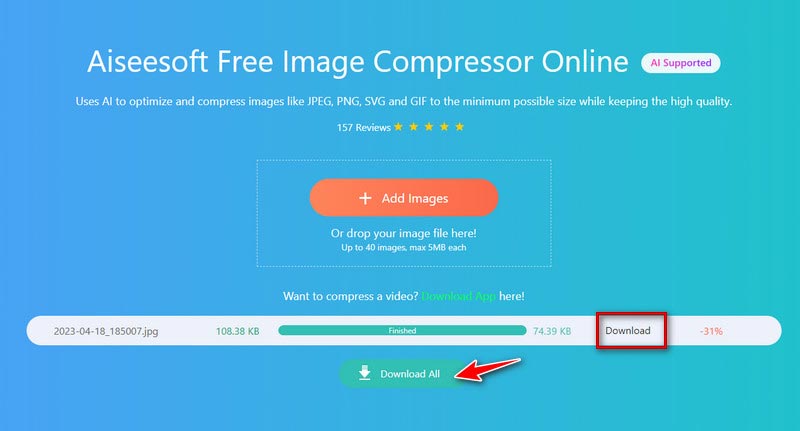
Το ποσοστό συμπιεσμένου μεγέθους θα εμφανιστεί δίπλα στο Λήψη κουμπί.
Έχετε κάνει ποτέ μια υπέροχη λήψη μόνο για να ενοχληθείτε από ένα ακατάστατο φόντο ή άσχετους περαστικούς; Αφαίρεση φόντου Aiseesoft μπορεί να διαγράψει γρήγορα το φόντο από ένα άτομο με τη βοήθεια της προηγμένης τεχνολογίας αναγνώρισης πορτρέτου AI. Δεν χρειάζεται να κάνετε την αφαίρεση χειροκίνητα. με το προϊόν μας, αφήνετε το εργαλείο αφαίρεσης φόντου να ολοκληρώσει αυτόματα όλη τη διαδικασία. Επίσης, ο καλύτερος επεξεργαστής φόντου σάς επιτρέπει να αλλάζετε ελεύθερα το χρώμα του φόντου. Δοκιμάστε τα καλύτερα δωρεάν εργαλεία μας τώρα και θα λάβετε μια νέα φωτογραφία.
Εδώ είναι τα βήματα που πρέπει να κάνετε.
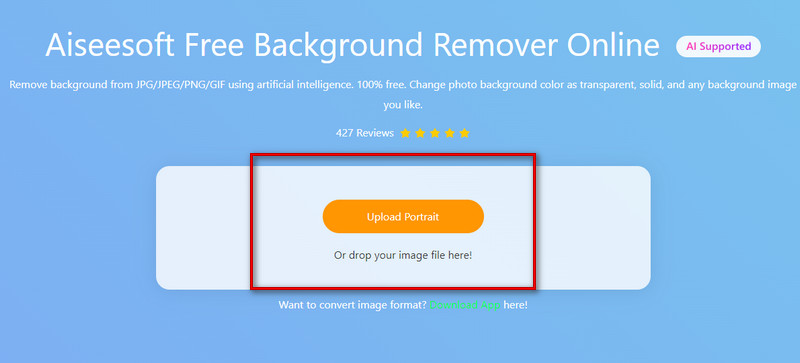

Επίσης, μπορείτε να επεξεργαστείτε την εικόνα σας επιλέγοντας το Αλλαγή εικονίδιο στην αριστερή πλευρά.
Πώς να δείτε τις αναρτήσεις που σας αρέσουν στο Instagram στον υπολογιστή;
Πρέπει να ανοίξετε το πρόγραμμα περιήγησης Chrome και να εγκαταστήσετε την επέκταση Layoutify. Αφού συνδεθείτε στον λογαριασμό σας στο Instagram, κάντε κλικ στις τρεις οριζόντιες κουκκίδες επάνω δεξιά. Στη συνέχεια, θα πρέπει να επιλέξετε την επιλογή "Μου αρέσει" επάνω αριστερά για να δείτε τις αναρτήσεις που σας αρέσουν.
Δημοσιεύστε το Instagram από υπολογιστή ή τηλέφωνο, ποιο είναι καλύτερο;
Για πολλούς χρήστες του Instagram, η χρήση κινητών συσκευών είναι ευκολότερη και πιο αποτελεσματική. Μπορείτε να δημοσιεύσετε οποιεσδήποτε εικόνες ή βίντεο και να προγραμματίσετε τις αναρτήσεις σας ομαλά. Αλλά αν χρησιμοποιείτε εταιρικό λογαριασμό, ο υπολογιστής είναι μια καλύτερη επιλογή, γιατί μπορεί να απλοποιήσει τη διαδικασία δημοσίευσης και να δημιουργήσει μια ισορροπία μεταξύ εργασίας και προσωπικής ζωής.
Ποιο είναι το όριο μεγέθους βίντεο για τις ιστορίες Instagram;
Μπορείτε να ανεβάσετε βίντεο μόνο μέσα σε 15 δευτερόλεπτα. Εάν είστε εκτός αυτού του περιορισμού, το Instagram θα το κόψει σε κομμάτια 15 δευτερολέπτων. Θα παίζονται το ένα μετά το άλλο.
Συμπέρασμα
Τώρα το Instagram έχει γίνει εδώ και πολύ καιρό ένα σημαντικό εργαλείο κοινωνικοποίησης των ανθρώπων. Με τα κινητά τηλέφωνα, οι άνθρωποι μπορούν να δημοσιεύουν μηνύματα ή να δίνουν like σε άλλους ανά πάσα στιγμή. Τώρα μπορείτε επίσης δημοσιεύστε το Instagram από την πλευρά του υπολογιστή ομαλά. Αυτό προσφέρει μεγάλη ευκολία σε όσους πρέπει να διαχειρίζονται τους εταιρικούς ή επίσημους λογαριασμούς τους και καθιστά πιο γρήγορη τη μεταφόρτωση βίντεο και εικόνων. Με τα σεμινάρια και τα εργαλεία μας, θα μπορείτε να μοιράζεστε τη ζωή σας με ευκολία.

Το Video Converter Ultimate είναι εξαιρετικός μετατροπέας βίντεο, πρόγραμμα επεξεργασίας και ενισχυτής για μετατροπή, βελτίωση και επεξεργασία βίντεο και μουσικής σε 1000 μορφές και πολλά άλλα.
100% ασφαλής. Χωρίς διαφημίσεις.
100% ασφαλής. Χωρίς διαφημίσεις.